- Kunnskapsdatabase
- Rapportering og data
- Rapporter
- Opprett egendefinerte rapporter for enkeltobjekter
Opprett egendefinerte rapporter for enkeltobjekter
Sist oppdatert: 19 november 2025
Tilgjengelig med et av følgende abonnementer, unntatt der det er angitt:
-
Markedsføring Hub Professional, Enterprise
-
Salg Hub Professional, Enterprise
-
Service Hub Professional, Enterprise
-
Data Hub Professional, Enterprise
-
Commerce Hub Professional, Enterprise
Med en enkeltobjektrapport kan du analysere et objekt, for eksempel kontakter, i forhold til objektets egenskaper. Du kan for eksempel bruke en enkeltobjektrapport til å vise en oversikt over kontakter etter livssyklusstadium og årlig inntekt.
Enkeltobjektrapporter kan opprettes for følgende objekter:
- Samtaler
- Handlekurver
- Kontakter
- Selskaper
- Samtaler
- Egendefinerte objekter (kunEnterprise)
- Avtaler
- Engasjementer
- Mål
- Fakturaer
- Billetter
- Leads
- Linjer
- Møter
- Bestillinger
- Betalinger
- Tilbud
- Sekvenser påmelding
- Abonnementer
- Svar på spørreundersøkelser
- Oppgaver
- Brukere
Merk: Antall egendefinerte rapporter du kan opprette, avhenger av abonnementet ditt. Finn ut mer om begrensninger for rapporteringsabonnement i HubSpots produkt- og tjenestekatalog.
Opprett en rapport
Du kan opprette en rapport fra en mal, organisert etter forretningsområde og datatype, eller fra bunnen av.
Bibliotek med rapportmaler
HubSpots rapportmaler gjør det enkelt å spore nøkkeltall uten å starte fra bunnen av. Bla gjennom et kuratert bibliotek med standardrapporter som dekker alt fra nettstedsytelse til salgsinnsikt.
- Gå til Rapportering > Rapporter i HubSpot-kontoen din.
- Klikk på Opprett rapport øverst til høyre.
- Velg Malrapportbibliotek i menyen til venstre.
- Klikk på Neste.
- Bruk søkefeltet til å finne maler ved hjelp av objektets nøkkelord, for eksempel Kontakter.
- Filtrer malene som vises, ved å klikke på rullegardinmenyene Datakilder og Visualisering.
- Velg malen du vil bruke.
- Gå gjennom rapporten i dialogboksen. Hvis du vil tilpasse rapportvisualiseringen ytterligere, klikker du på Tilpass. Finn ut mer om hvordan du konfigurerer rapporten.
- Når du er ferdig, klikker du på Lagre rapport.
AI-genererte rapporter
Bruk Breeze AI til å generere rapporter for enkeltobjekter ved hjelp av nye og eksisterende ledetekster.
- Gå til Rapportering > Rapporter i HubSpot-kontoen din.
- Klikk på Opprett rapport øverst til høyre.
- Velg AI-genererte rapporter i menyen til venstre.
- I tekstboksen Beskriv rapporten skriver du inn detaljer som objekter, filtre eller tidslinjer som du vil inkludere i Attribution-rapporten. For eksempel "Hvilke kontakter ble opprettet etter innholdstittel?"
- Alternativt kan du i delen Prøv å bruke en eksisterende ledetekst velge et ledetekstkort som du limer inn i tekstboksen ovenfor.
- Klikk på Generer rapport.
- Gå gjennom rapporten. Hvis du ønsker å tilpasse rapportvisualiseringen ytterligere, klikker du på Tilpass. Finn ut mer om hvordan du konfigurerer rapporten.
- Når du er ferdig, klikker du på Lagre rapport.
Egendefinert bygger for enkeltobjektrapport
Attribution-rapportbyggeren tilbyr fleksibilitet og tilpasning. Du kan analysere flere datakilder eller datasett på tvers av HubSpot, inkludert objekt- og hendelsesdata.
- Gå til Rapportering > Rapporter i HubSpot-kontoen din.
- Klikk på Opprett rapport øverst til høyre.
- Klikk på Enkeltobjektrapport i menyen til venstre.
- Klikk på Neste.
- Velg en datakilde under Hvilken datakilde vil du rapportere på?
- Klikk på Neste.
- Nedenfor finner du mer informasjon om hvordan du konfigurerer rapporten.
Konfigurer rapporten
I venstre sidefelt kan du konfigurere rapporten på en av følgende måter:
- I venstre sidefelt klikker du på Legg til [objekttype] Egenskap for å bla gjennom og velge egenskapene du vil rapportere om.
- Når du har valgt disse egenskapene, kan du dra og slippe egenskaper i venstre panel for å endre rekkefølgen på kolonnene i tabellen til høyre.
- Hvis du vil fjerne en egenskap, klikker du på x-en ved siden av navnet.
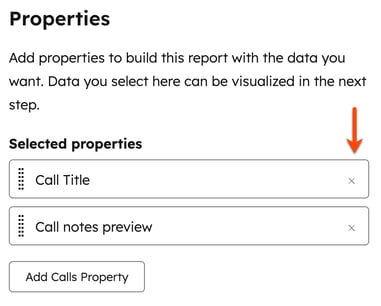
- Øverst på siden kan du legge til filtre for datoegenskaper og datointervall, samt mer avanserte filtre.

- Klikk på Visualisering-fanen for å tilpasse utseendet på rapporten.
- Velg en diagramtype i panelet til venstre. Hvilke alternativer som er tilgjengelige, avhenger av hvilken objekttype du har valgt.
Merk: For den oppsummerte tabelldiagramtypen er det en grense på 500 resultater i enkeltobjektrapporter.
-
- I delen Konfigurer diagram kan du dra og slippe egenskaper i delen Visning for å legge dem til i diagrammet. Du må velge en dataegenskap eller en egenskap som gir et spesifikt antall for å plotte inn dataene.
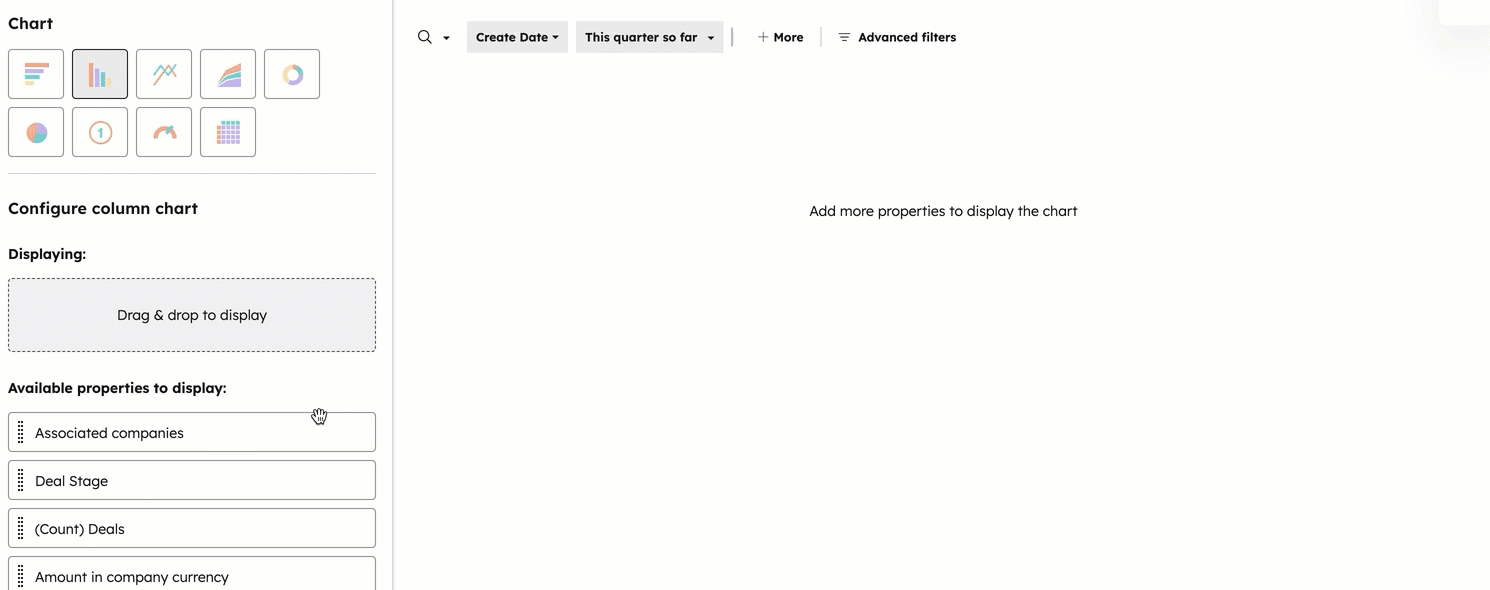
- Hvis du har valgt et linje- eller områdediagram med en dato-egenskap som rapportmål, kan du sammenligne det aktuelle datasettet med et mål eller en tidligere tidsperiode. Klikk på rullegardinmenyen Visningsalternativer øverst til høyre.
- Hvis du vil sammenligne dataene med et statisk tallmål for hver måned, velger du Inkluder månedlig rapport mål og angir det månedlige målet i Mål-feltet .
- Hvis du vil sammenligne dataene dine med eksisterende mål som er relatert til dataene i rapporten, velger du Inkluder [mål]-mål.
- Hvis du vil sammenligne dataene med en tidligere tidsperiode, klikker du på rullegardinmenyen Sammenligning og velger det datointervallet du vil sammenligne de aktuelle dataene med. Alternativene som vises her, avhenger av hvilke datofilter du har angitt.
Merk: For å rapportere på mål i HubSpot-kontoen din, må brukeren som oppretter rapporten ha et sete
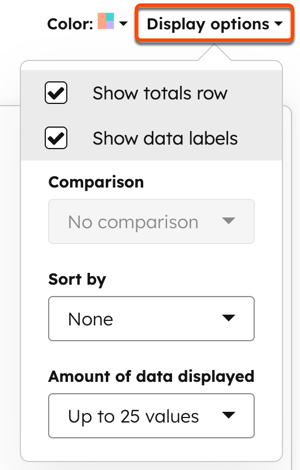
-
- Hvis du rapporterer på avtaler, har flere valutaer i kontoen din og har valgt Egenskapen Beløp i selskapsvaluta, Egenskapen Avsluttet beløp i selskapsvaluta eller Egenskapen Prognostisert beløp i selskapsvaluta, vil beløpene som standard vises i selskapsvalutaen. Klikk på rullegardinmenyen Valuta for å konvertere beløp til en annen av valutaene dine.
-
- Hvis du vil motta en fil med rapportens data, klikker du på Eksporter øverst til høyre. I dialogboksen velger du filtype og klikker på Eksporter.
Merk: Eksporten vil bare inneholde de egenskapene som er lagt til i delen Valgte egenskaper i fanen Data.
-
- Når du er ferdig med rapporten, klikker du på Lagre rapport for å legge den til i listen over lagrede rapporter.
Administrere rapporter for enkeltobjekter
Når du har opprettet en enkeltobjektrapport, kan du se en oversikt over rapporten.
- Gå til Rapportering > Rapporter i HubSpot-kontoen din.
- Klikk på navnet på en enkeltobjektrapport.
- Nederst i rapportvisningen:
- På fanen Oppsummerte data kan du se et sammendrag av KPI-ene på høyt nivå i rapporten.
- I fanen Uoppsummerte datasett kan du se de uaggregerte dataene i rapporten.
